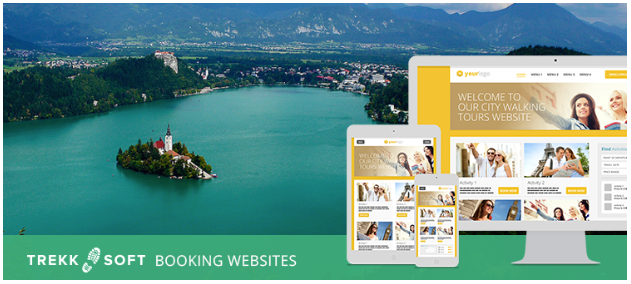Qui troverai informazioni utili sulle dimensioni consigliate per intestazioni, immagini, ecc
Preferiresti un rapido cheat sheet con tutte le informazioni riguardanti l'immagine e le dimensioni del sito invece di leggere l'articolo? Quindi fai clic qui!
In questo articolo esamineremo le seguenti opzioni (fai clic su un'opzione per passare a quella sezione):
______________________________________________________________________
Temi del sito web
Se hai un sito Trekksoft, allora hai già un tema per il sito web. Un tema del sito web ti aiuta con l'aspetto generale del tuo sito web. Puoi scoprire quale tema Trekksoft stai attualmente utilizzando seguendo questi passaggi (o guarda il video qui sotto):
- Accesso al tuo Desk amministrativo
- Nel menu a sinistra, fai clic su Impostazioni> Impostazioni del sito web
- Dopo aver selezionato Impostazioni sito Web, fai clic sulla scheda Cambia tema
- Il tema che hai abilitato avrà un
 sotto
sotto

______________________________________________________________________
Intestazione
In Trekksoft, un'immagine di intestazione si riferisce all'immagine grande nella parte superiore del tema del sito web. Quattro dei nostri temi utilizzano un'immagine di intestazione nel loro design.
Sebbene tu possa caricare la tua immagine, è altamente consigliato per il design e la qualità dell'immagine utilizzare un'immagine con le seguenti dimensioni:
- Tema Harmony - 960 px di larghezza e l'altezza può essere secondo le tue preferenze.
- Tema Armonia - 1315 x 600px
- Tema di scoperta - 1280 x 500 px
- Tema panoramico - 1280 x 853 px
______________________________________________________________________
Piè di pagina
Il piè di pagina si riferisce alla sezione in fondo a una pagina che di solito fornisce informazioni sull'azienda, dettagli di contatto, ecc.
In questo caso, si riferisce a un'immagine a seconda del tema Trekksoft che stai utilizzando. Le dimensioni del piè di pagina per tema sono le seguenti:
- Tema Harmony - 960 px di larghezza e l'altezza può essere secondo le tue preferenze
- Armonia - 47x47 px
______________________________________________________________________
Loghi
Puoi caricare i tuoi loghi per il tuo sito web Trekksoft. Puoi caricare i loghi nel tuo Admin Desk. Una volta effettuato l'accesso, sul lato sinistro fai clic su Trekksoft Website Builder> Impostazioni del sito web. Quindi, scorri verso il basso fino alla sezione loghi.
Nota: quando viene caricato un logo, il logo verrà ridimensionato, tuttavia apparirà in modo diverso su un dispositivo mobile. Per questo motivo, consigliamo di utilizzare loghi rettangolari. Le migliori dimensioni per caricare il tuo logo sono:
- 250 x 80 px
- 150x50px (su dispositivo mobile)
______________________________________________________________________
Immagini teaser (solo teaser attività)
Le immagini teaser vengono utilizzate quando mostri le tue attività sul tuo sito web. A seconda del tema Trekksoft che hai abilitato, le dimensioni migliori per le immagini teaser sono le seguenti:
- Tema Harmony - 276 X 150px
- Tema Armonia - 480 x 325 px
- Tema di scoperta - 480 x 325 px
- Tema panoramico - 276 x 150 px
______________________________________________________________________
Immagini teaser (componenti aggiuntivi)
Quando si carica un'immagine su un componente aggiuntivo, il formato del file deve essere JPG o PNG e l'immagine deve essere di 900 x 600 pixel per il widget di prenotazione e di 600 x 400 pixel per il sito web.
______________________________________________________________________
Galleria
L'opzione galleria è costituita da tre elementi CMS nel tuo costruttore di siti web. Quando crei il tuo sito web, puoi utilizzare uno degli elementi della galleria per visualizzare più immagini. Puoi trovare gli elementi della galleria da aggiungere al tuo sito come mostrato di seguito:
Nota: puoi aggiungere l'elemento a qualsiasi pagina del tuo sito web, il video qui sotto è un esempio
Le immagini verranno ridimensionate automaticamente in base al tipo di galleria che scegli di visualizzare sul tuo sito web.
______________________________________________________________________

D: Ho caricato un'immagine di grandi dimensioni (in CMS) sul mio sito ma l'immagine è ritagliata. Perché?
R: Se carichi un'immagine di larghezza superiore a 940 px, l'immagine deve avere anche un'altezza minima di 500 px. Se questo criterio non viene soddisfatto, è probabile che l'immagine venga ridimensionata in modo errato o ritagliata per soddisfare i requisiti del layout del sito. Ci sono due modi consigliati per risolvere questo problema:
- Regola l'immagine per soddisfare i requisiti (menzionati sopra).
- Utilizza l'elemento html nel CMS. Aggiungi il codice html per aggiungere un'immagine al sito web e includi nel codice width="100%". Se non hai esperienza con l'HTML, potresti non essere in grado di farlo.
Ultimo aggiornamento [06/12/2022]